Install Driver Printer Eppos Mudah Dan Lengkap, Ya..!
 Install driver printer eppos all type sangatlah mudah, Tetapi permasalahannya! Setelah anda membeli printer termal Eppos yang harganya dibawah 1jt (printer seperti gambar diatas) di toko online biasanya anda tidak diberi driver printer eppos tersebut. Jadi anda tidak bisa install driver printer eppos di laptop/PC anda. Tanpa driver printer termal anda tidak bisa digunakan meskipun sudah dihubungkan ke komputer atau laptop.
Install driver printer eppos all type sangatlah mudah, Tetapi permasalahannya! Setelah anda membeli printer termal Eppos yang harganya dibawah 1jt (printer seperti gambar diatas) di toko online biasanya anda tidak diberi driver printer eppos tersebut. Jadi anda tidak bisa install driver printer eppos di laptop/PC anda. Tanpa driver printer termal anda tidak bisa digunakan meskipun sudah dihubungkan ke komputer atau laptop.
Yang tidak punya driver silahkan download dulu dibawah ini :
“Download Driver Printer Kasir atau Termal EPPOS 58 dan 58D”
Sesudah download jika anda tidak tahu cara installnya ke laptop/PC anda, Tenang….,
Kami akan berikan cara installnya
- Extrak dulu file driver yang sudah anda downloadsetelah anda download file yang terdownload adalah file “ZIP” silahkan extrak terlebih dahulu sehingga folder didalamnya bisa terbuka. silahkan buka folder dan cari folder driver seperti gambar dibawah ini:
 (klik gambar untuk memperbesar)untuk menginstall klik 2x file “POS Printer Driver Setup V7xxx.exe“
(klik gambar untuk memperbesar)untuk menginstall klik 2x file “POS Printer Driver Setup V7xxx.exe“ - Ikuti proses instalasisetelah klik 2 kali proses instalasi akan berjalan. Jika muncul gambar di bawah ini klik Next
 klik Next. Akan muncul dialog lisensi seperti gambar di bawah ini:
klik Next. Akan muncul dialog lisensi seperti gambar di bawah ini: Ceklist “I Accept the Agreement” untuk melanjutkan proses selanjutnya. Tekan Next…. Next sampai proses Nomor 3.
Ceklist “I Accept the Agreement” untuk melanjutkan proses selanjutnya. Tekan Next…. Next sampai proses Nomor 3. - Pilih Jenis sistem operasi dan type printer termalProses ini adalah proses yang sangat penting jadi bener2 harus di perhatikan.jika muncul tanpilan seperti dibawah ini:
 Di pilihan pertama anda harus memilih sistem operasi yang anda gunakan. Sistem operasi windows 7, 8 atau yg lainnya.Pilihan ke dua anda harus mengetahui type printer anda apakah “POS 58” atau yang lainya.Setelah pilih jenis Sistem Operasi dan Type Printer , anda juga bisa mngecek apakah sambungan printer dengan komputer anda sudah terhubung dengan mengklik tombol “Check USB Port“. Jika port printer anda sudah terdeteksi anda bisa lanjut ke proses berikutnya, Jika ternyata port printer anda belum terdeteksi silahkan cek sambungan USB antara printer dan komputer. Dan cek juga alakah printer termal anda sudak dalam kondisi “ON”.
Di pilihan pertama anda harus memilih sistem operasi yang anda gunakan. Sistem operasi windows 7, 8 atau yg lainnya.Pilihan ke dua anda harus mengetahui type printer anda apakah “POS 58” atau yang lainya.Setelah pilih jenis Sistem Operasi dan Type Printer , anda juga bisa mngecek apakah sambungan printer dengan komputer anda sudah terhubung dengan mengklik tombol “Check USB Port“. Jika port printer anda sudah terdeteksi anda bisa lanjut ke proses berikutnya, Jika ternyata port printer anda belum terdeteksi silahkan cek sambungan USB antara printer dan komputer. Dan cek juga alakah printer termal anda sudak dalam kondisi “ON”. - Proses terakhir Klik “Install Now”proses ini adalah proses terakhir silahkan klik “Install Now” dan tunggu proses installasi sampai muncul peringatan “Sucsess” dan klik OK.Baca artikel lainnya: ⇓⇓
“Jika anda ingin menjadikan HP android anda menjadi mesin kasir klik disini”
“Mengatasi printer termal tulisan tidak jelas atau tidak muncul tulisan”
- Extrak dulu file driver yang sudah anda downloadsetelah anda download file yang terdownload adalah file “ZIP” silahkan extrak terlebih dahulu sehingga folder didalamnya bisa terbuka. silahkan buka folder dan cari folder driver seperti gambar dibawah ini:

 (klik gambar untuk memperbesar)untuk menginstall klik 2x file “
(klik gambar untuk memperbesar)untuk menginstall klik 2x file “ klik Next. Akan muncul dialog lisensi seperti gambar di bawah ini:
klik Next. Akan muncul dialog lisensi seperti gambar di bawah ini: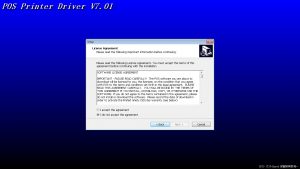 Ceklist “I Accept the Agreement” untuk melanjutkan proses selanjutnya. Tekan Next…. Next sampai proses Nomor 3.
Ceklist “I Accept the Agreement” untuk melanjutkan proses selanjutnya. Tekan Next…. Next sampai proses Nomor 3. Di pilihan pertama anda harus memilih sistem operasi yang anda gunakan. Sistem operasi windows 7, 8 atau yg lainnya.Pilihan ke dua anda harus mengetahui type printer anda apakah “POS 58” atau yang lainya.Setelah pilih jenis Sistem Operasi dan Type Printer , anda juga bisa mngecek apakah sambungan printer dengan komputer anda sudah terhubung dengan mengklik tombol “
Di pilihan pertama anda harus memilih sistem operasi yang anda gunakan. Sistem operasi windows 7, 8 atau yg lainnya.Pilihan ke dua anda harus mengetahui type printer anda apakah “POS 58” atau yang lainya.Setelah pilih jenis Sistem Operasi dan Type Printer , anda juga bisa mngecek apakah sambungan printer dengan komputer anda sudah terhubung dengan mengklik tombol “

